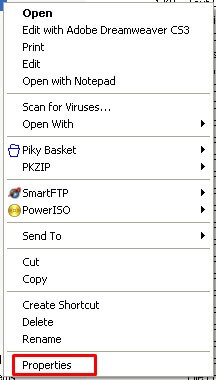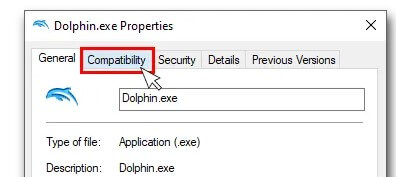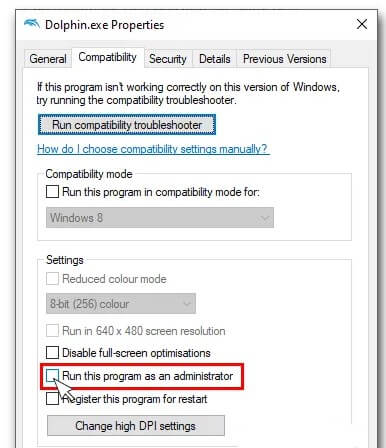Resumen: tratar con el emulador Dolphin que no detecta el controlador mientras se juegan juegos de GameCube y Wii en el sistema Windows 10. Luego, aquí conocerá la posible solución para solucionar el problema del controlador del emulador Dolphin que no funciona en Windows y comenzará a usar el emulador.
Para jugar los juegos de GameCube y Wii, necesitamos Dolphin Emulator en nuestras PC con Windows. Dolphin es uno de los mejores emuladores de GameCube y Wii disponibles en el mercado hoy en día. Nintendo ha lanzado las consolas GameCube y Wii en Japón.
Con la ayuda de este Dolphin Emulator, los jugadores de PC pueden jugar en estas consolas. Puede comenzar a jugar juegos una vez que conecte los controladores a la PC. Pero a veces, en función de una variedad de factores, Dolphin no detecta que se produzcan problemas con el controlador y no reconoce ni procede con ninguna entrada.
Afortunadamente, hay formas que han demostrado ser efectivas para resolver el problema, por lo que aquí encontrará las posibles soluciones para resolver el problema en su caso. Pero antes de dirigirse a las soluciones, es importante comprender los culpables comunes que desencadenan el problema.
¿Qué causa el problema “Dolphin no detecta el controlador”?
Hay muchas razones diferentes responsables de causar el problema en cuestión. Así que aquí échales un vistazo.
- Puerto USB dañado
- Controlador incompatible o roto
- Está utilizando versiones anteriores de Dolphin Emulator
- Configuró la configuración incorrecta del controlador
- El juego en particular al que estás jugando no funciona correctamente.
Ahora, pruebe los enfoques de solución de problemas para resolver los problemas del controlador del emulador Dolphin que no funciona:
¿Cómo arreglar el Controlador del emulador Dolphin que no detecta?
Pruebe las soluciones dadas para ambos casos, “El controlador del emulador Dolphin no funciona” y “Dolphin no detecta el controlador“, así que pruebe las correcciones proporcionadas una por una hasta que encuentre la que funcione para usted.
Table of Contents
Truco 1: reinicia tu Windows
Reiniciar la computadora es el primer paso y el más crítico para resolver este problema. En lugar de utilizar el método de reinicio tradicional, intente apagar y encender. Retire todos los cables de alimentación de su computadora y vuelva a conectarlos después de unos minutos. Reinicie su computadora para ver si Dolphin no detectará que el problema del controlador ha sido reparado.
Truco 2: intenta jugar a otros juegos
Cambia a un juego diferente si el controlador del emulador Dolphin no funciona mientras juegas. Examine su controlador para ver si es compatible con su sistema operativo. Debe tener en cuenta que algunos juegos pueden experimentar este problema. Si el controlador funciona bien en otros juegos, el problema está casi definitivamente en el juego, no en el controlador.
Truco 3: intente conectar el controlador a un puerto USB diferente
Una de las causas más comunes por las que Dolphin no detecta el problema del controlador es un puerto USB dañado. Si la toma USB está dañada, no reconocerá ningún controlador. Como resultado, el controlador no funcionará cuando intente usarlo.
Conecte el controlador a un puerto USB diferente después de desconectarlo del primero. Para probar si el controlador está funcionando (detectando) o no, enciéndalo.
Truco 4: usa un controlador diferente
El problema puede estar relacionado con su controlador, que se ha dañado internamente. Tome el controlador de su amigo y conéctelo al dispositivo para comprobar si está roto. Si este funciona, su controlador probablemente sea el problema.
Truco 5: Actualizar el emulador Dolphin
Dolphin Emulator es un software o una aplicación que solo funciona correctamente si se mantiene actualizado. Las versiones anteriores incluyen fallas de seguridad y exhiben una variedad de errores. Como resultado, los usuarios de Windows deben actualizar su Dolphin Emulator a la versión más reciente. Puede hacerlo visitando el sitio web oficial de Dolphin.
Una vez que haya terminado de descargar, deberá instalarlo. Una vez que se haya completado todo el proceso, verifique si el controlador está operativo.
Truco 6: Cambia los mandos de GameCube
Si su Dolphin no detecta el controlador y desea jugar el juego Dragon Ball Z, siga las instrucciones a continuación.
Los jugadores pueden jugar al juego Dragon Ball Z usando un Wii Remote y Nunchuk o con un controlador tradicional. Este juego también se puede jugar con WaveBird o un controlador de GameCube.
Para comenzar, ve al menú de configuración y desactiva todos los controles remotos de Wii excepto el primero. Verifique si el controlador está operativo.
Nota: asegúrese de que todos los controles remotos de GameCube estén apagados.
Truco 7: Ejecutar Dolphin Emulator como administrador
Intente ejecutar Dolphin Emulator Controller como administrador si Dolphin no detecta el controlador.
- Navegue a la carpeta de instalación de Dolphin en su computadora con Windows 10.
- Seleccione el archivo Dolphin.Exe, haga clic derecho sobre él y luego seleccione Propiedades.
- Vaya a la pestaña Compatibilidad en la ventana Propiedades.
- Habilite la opción Ejecutar este programa como administrador
- Para guardar los cambios, haga clic en los botones Aplicar y Aceptar.
Ahora, compruebe si el controlador del emulador Dolphin funciona correctamente o si el problema persiste.
Truco 8: modifica la configuración del controlador
Si el problema del controlador del emulador Dolphin no funciona persiste después de haber probado todos los métodos anteriores, es posible que desee considerar modificar la configuración del controlador.
- Seleccione la opción Administrar accesos directos en el menú Administrar accesos directos.
- En la pestaña del controlador Steam, verá las opciones del controlador.
- Aparecerá una ventana emergente con el nombre Opciones de aplicación del controlador.
- La opción “Permitir configuración de escritorio” debe estar deseleccionada.
- Para realizar ajustes, haga clic en Aceptar.
Truco 9: quitar y reinstalar el emulador Dolphin
La última solución para que Dolphin no detecte el controlador es eliminar y reinstalar Dolphin desde cero en su PC con Windows. Primero, desinstale Dolphin Emulator de su PC. Después de eso, elimine todos los archivos relacionados con Dolphin de su computadora.
Aquí se sugiere desinstalar el emulador utilizando el desinstalador de terceros, ya que elimina el programa por completo sin dejar rastros.
Obtenga Revo Uninstaller para desinstalar Dolphin Emulator por completo
Finalmente, vaya al sitio web oficial de Dolphin y descárguelo a su computadora.
Se estima que el problema se ha resuelto después de la instalación.
Consejos para evitar que el controlador del emulador Dolphin no funcione
- Si no quieres que este problema te moleste en el futuro, debes mantenerlo actualizado periódicamente.
- Para ejecutar Dolphin Emulator Controller en su computadora, asegúrese de que su PC cumpla con todos los requisitos del sistema.
- Antes de comenzar cualquier juego, verifique dos veces todas las configuraciones problemáticas.
Solución recomendada para solucionar problemas y errores de Windows
A veces, debido a problemas y errores internos de la PC, comienza a encontrar problemas al ejecutar cualquier aplicación o realizar ciertas acciones. Entonces, aquí se sugiere intentar ejecutar la PC Reparar Herramienta.
Esta herramienta avanzada no solo soluciona su problema de retraso y tartamudeo por congelación, sino que también puede solucionar numerosos problemas como errores de DLL, errores de actualización, errores de registro, reparación de archivos del sistema y también proporciona una capa adicional de protección para que los virus o malware no puedan atacar su PC con Windows.
Entonces, descargue la herramienta y el resto del trabajo se realizará automáticamente.
Obtenga PC Reparar Herramienta para que su PC esté libre de errores y acelere
Conclusión
En nuestras PC con Windows, puede jugar juegos de GameCube y Wii sin esfuerzo con su controlador Emulator. Sin embargo, si Dolphin no detecta el controlador, no se frustre; simplemente siga los pasos descritos anteriormente para una solución fácil.
Se estima que una de nuestras soluciones le funciona para superar a Dolphin No Detección del controlador en Windows 10.
Espero que este artículo te funcione. Ahora, también puede conectarse con nuestros expertos siguiendo nuestra página oficial de Facebook.
Además, no olvides darle me gusta y compartir el artículo con tus amigos y seres queridos.
Buena suerte..!
Hardeep has always been a Windows lover ever since she got her hands on her first Windows XP PC. She has always been enthusiastic about technological stuff, especially Artificial Intelligence (AI) computing. Before joining PC Error Fix, she worked as a freelancer and worked on numerous technical projects.